Windows10系统之家 - 安全纯净无插件系统之家win10专业版下载安装
时间:2019-03-26 15:39:24 来源:Windows10之家 作者:huahua
今天小编教你微软edge浏览器闪退的解决教程,使用win10系统过程中,常常会有用户遇到edge浏览器出现闪退的问题微软,edge浏览器闪退怎么办呢?遇到此问题困扰的用户,可参照以下的方法进行解决。
最近有很多用户遇到了win10系统edge浏览器出现闪退的问题,如何解决呢?为了帮助更多用户更好地使用windows10系统edge浏览器,小编整理了微软edge浏览器闪退的解决教程,现分享给大家。
微软edge浏览器闪退:
第一步首先我们需要知道edge浏览器发生闪退的原因是文件损坏导致,需要重新安装edge,按win+R键打开运行,输入%USERPROFILE%\AppData\Local\Packages,如下图所示:
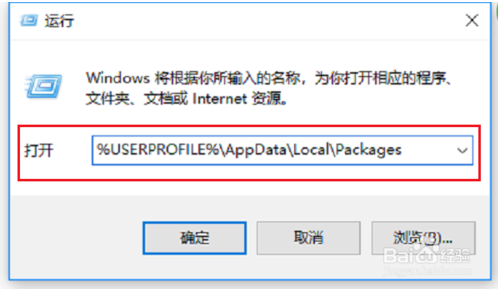
第二步打开之后,在里面找到Microsoft.MicrosoftEdge_8wekyb3d8bbwe文件夹,如下图所示:
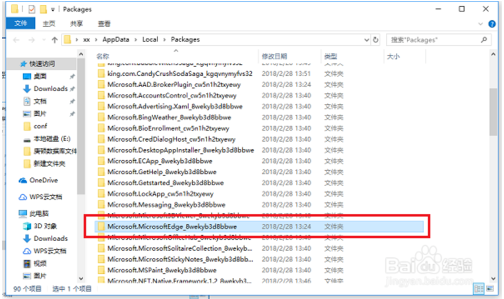
第三步选中Microsoft.MicrosoftEdge_8wekyb3d8bbwe文件夹,右键进行删除,这样就卸载掉了edge浏览器,#f#
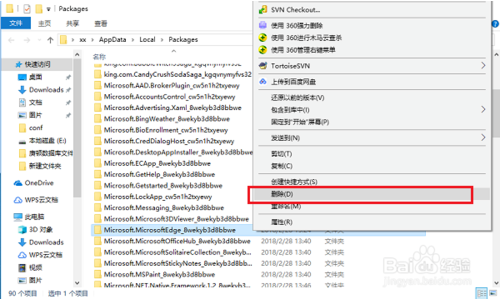
第四步我们卸载完之后,需要进行重装edge,在搜索框中输入Windows PowerShel,右键选择以管理员身份运行,如下图所示:
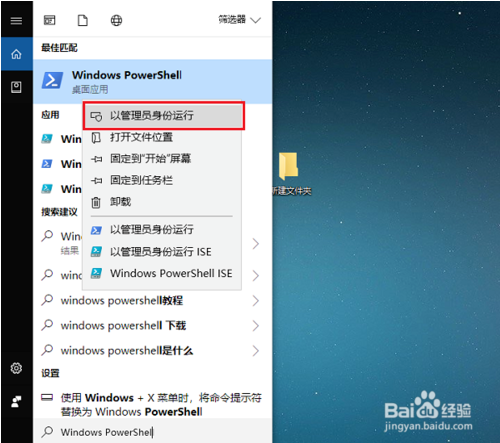
第五步进去Windows PowerShel界面之后,输入“Get-AppXPackage -AllUsers -Name Microsoft.MicrosoftEdge | Foreach {Add-AppxPackage -DisableDevelopmentMode -Register “$($_.InstallLocation)\AppXManifest.xml” -Verbose}”命令,如下图所示:
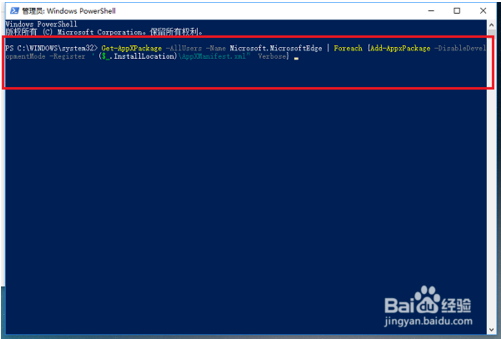
第六步按回车键之后,进行重装edge浏览器,等待操作完成之后,再打开edge就不会发生闪退了,如下图所示:
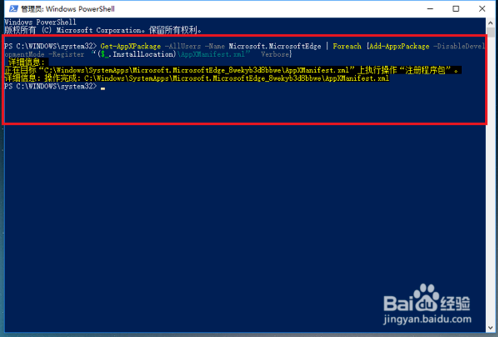
以上就是微软edge浏览器闪退的解决方法介绍,不知道大家学会了没有,如果你也遇到了这样的问题的话可以按照小编介绍的方法自己动手尝试一下, 希望可以帮助大家解决问题。
相关文章
热门教程
热门系统下载
热门资讯





























